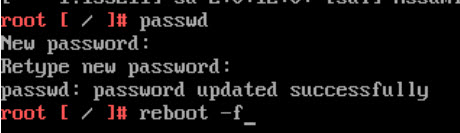Puede restablecer una contraseña raíz perdida u olvidada de VMware Aria Automation.
En este procedimiento, se utiliza una ventana de línea de comandos en el dispositivo de vCenter del host para restablecer la contraseña raíz de VMware Aria Automation de la organización.
Requisitos previos
Este proceso es para los administradores de VMware Aria Automation y requiere las credenciales necesarias para acceder al dispositivo de vCenter del host.
Para obtener información relacionada con la administración de contraseñas en VMware Aria Suite Lifecycle, consulte KB 92245.
Procedimiento
- Apague e inicie VMware Aria Automation mediante el procedimiento descrito en Iniciar y detener VMware Aria Automation.
- Cuando aparezca la ventana de la línea de comandos del sistema operativo Photon, introduzca
e y pulse la tecla Intro para abrir el editor del menú de arranque de GNU GRUB.
- En el editor de GNU GRUB, introduzca
rw init=/bin/bash al final de la línea que comienza con linux "/" $photon_linux root=rootpartition como se muestra a continuación:
- Pulse la tecla F10 para insertar el cambio y reinicie VMware Aria Automation.
- Espere a que VMware Aria Automation se reinicie.
- En la solicitud
root [/]#, introduzca passwd y pulse la tecla Intro.
- En la solicitud
New password:, introduzca la nueva contraseña y pulse la tecla Intro.
- En la solicitud
Retype new password:, vuelva a introducir la nueva contraseña y pulse la tecla Intro.
- En la solicitud
root [/]#, introduzca reboot -f y pulse la tecla Intro para completar el proceso de restablecimiento de la contraseña raíz.
Qué hacer a continuación
Como administrador de VMware Aria Automation, ahora puede iniciar sesión en VMware Aria Automation con la nueva contraseña raíz.
Para corregir contraseñas fuera de VMware Aria Suite Lifecycle, consulte KB 92253.